## **普通使用**
#### 示例
:-: 
#### **xxx.wxml**
```
<cu-custom bgColor="bg-gradual-blue" isBack="{{true}}">
<view slot="backText">返回</view>
<view slot="content">按钮</view>
</cu-custom>
<view class="cu-bar bg-white solid-bottom">
<view class="action">
<text class="cuIcon-title text-blue"></text>按钮形状
</view>
<navigator class="action" url="design" hover-class="none">
<text class="cuIcon-skinfill"></text>
<text class="text-df">设计</text>
</navigator>
</view>
<view class="padding flex flex-wrap justify-between align-center bg-white">
<button class="cu-btn">默认</button>
<button class="cu-btn round">圆角</button>
<button class="cu-btn icon">
<text class="cuIcon-emojifill"></text>
</button>
</view>
```
#### **xxx.JS**
```
const app = getApp();
Page({
data: {
ColorList: app.globalData.ColorList,
},
SetShadow(e) {
this.setData({
shadow: e.detail.value
})
},
SetBorderSize(e) {
this.setData({
bordersize: e.detail.value
})
}
})
```
## **控制尺寸**
#### 示例
:-: 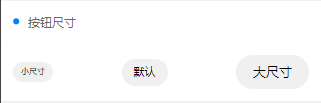
#### **xxx.wxml**
```
<view class="cu-bar margin-top bg-white solid-bottom">
<view class="action">
<text class="cuIcon-title text-blue"></text>按钮尺寸
</view>
</view>
<view class="padding flex flex-wrap justify-between align-center bg-white">
<button class="cu-btn round sm">小尺寸</button>
<button class="cu-btn round">默认</button>
<button class="cu-btn round lg">大尺寸</button>
</view>
```
## **按钮颜色**
#### 示例
:-: 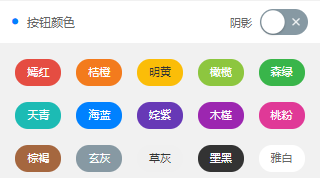
#### **xxx.wxml**
```
<view class="cu-bar margin-top bg-white">
<view class="action">
<text class="cuIcon-title text-blue"></text>按钮颜色
</view>
<view class="action">
<text class="text-df margin-right-sm">阴影</text>
<switch class="sm" bindchange="SetShadow"></switch>
</view>
</view>
<view class="grid col-5 padding-sm">
<view class="margin-tb-sm text-center" wx:for="{{ColorList}}" wx:key>
<button class="cu-btn round bg-{{item.name}} {{shadow?'shadow':''}}">{{item.title}}</button>
</view>
</view>
```
## **镂空按钮**
#### 示例
:-: 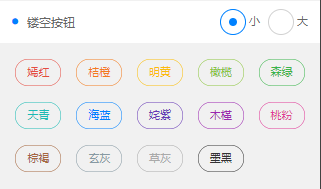
#### **xxx.wxml**
```
<view class="cu-bar margin-top bg-white">
<view class="action">
<text class="cuIcon-title text-blue"></text>镂空按钮
</view>
<view class="action">
<radio-group bindchange="SetBorderSize">
<label class="margin-left-sm">
<radio class="blue sm radio" value="" checked></radio>
<text> 小</text>
</label>
<label class="margin-left-sm">
<radio class="blue sm radio" value="s"></radio>
<text> 大</text>
</label>
</radio-group>
</view>
</view>
<view class="grid col-5 padding-sm">
<view class="margin-tb-sm text-center" wx:for="{{ColorList}}" wx:key wx:if="{{item.name!='white'}}">
<button class="cu-btn round line{{bordersize?bordersize:''}}-{{item.name}} {{shadow?'shadow':''}}">{{item.title}}</button>
</view>
</view>
```
## **块状按钮**
#### 示例
:-: 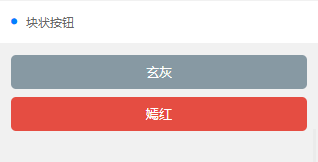
#### **xxx.wxml**
```
<view class="cu-bar margin-top bg-white">
<view class="action">
<text class="cuIcon-title text-blue"></text>块状按钮
</view>
</view>
<view class="padding flex flex-direction">
<button class="cu-btn bg-grey lg">玄灰</button>
<button class="cu-btn bg-red margin-tb-sm lg">嫣红</button>
</view>
```
## **无效状态**
#### 示例
:-: 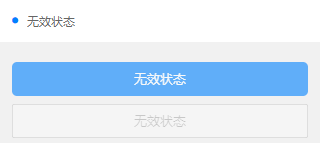
#### **xxx.wxml**
```
<view class="cu-bar margin-top bg-white">
<view class="action">
<text class="cuIcon-title text-blue"></text>无效状态
</view>
</view>
<view class="padding">
<button class="cu-btn block bg-blue margin-tb-sm lg" disabled type="">无效状态</button>
<button class="cu-btn block line-blue margin-tb-sm lg" disabled>无效状态</button>
</view>
```
## **按钮加图标**
#### 示例
:-: 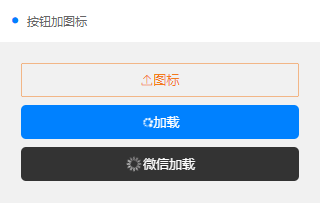
#### **xxx.wxml**
```
<view class="cu-bar margin-top bg-white">
<view class="action">
<text class="cuIcon-title text-blue"></text>按钮加图标
</view>
</view>
<view class="padding-xl">
<button class="cu-btn block line-orange lg">
<text class="cuIcon-upload"></text> 图标</button>
<button class="cu-btn block bg-blue margin-tb-sm lg">
<text class="cuIcon-loading2 iconfont-spin"></text> 加载</button>
<button class="cu-btn block bg-black margin-tb-sm lg" loading> 微信加载</button>
</view>
```
